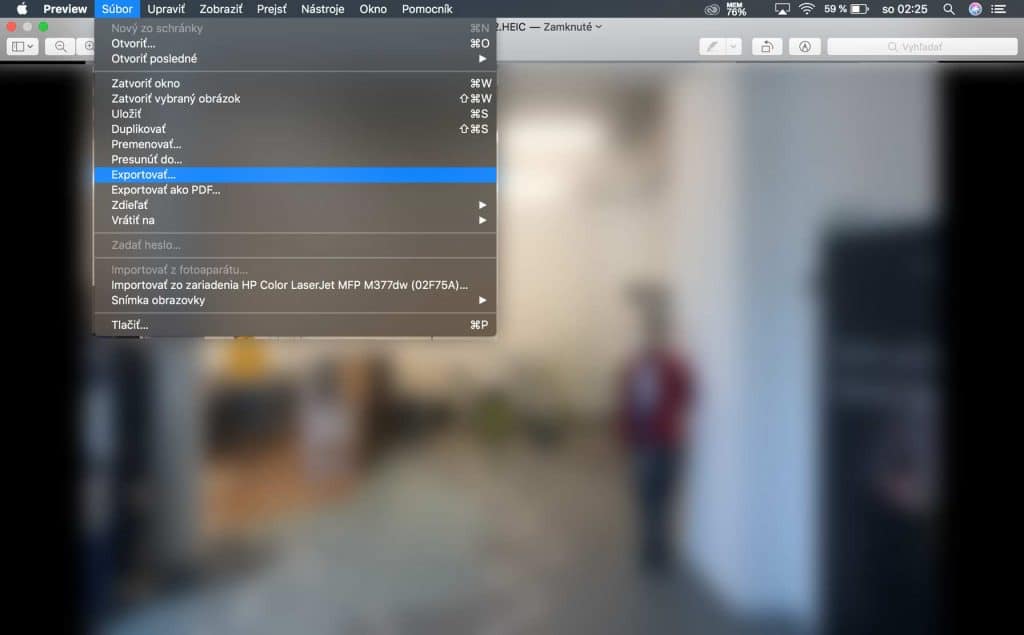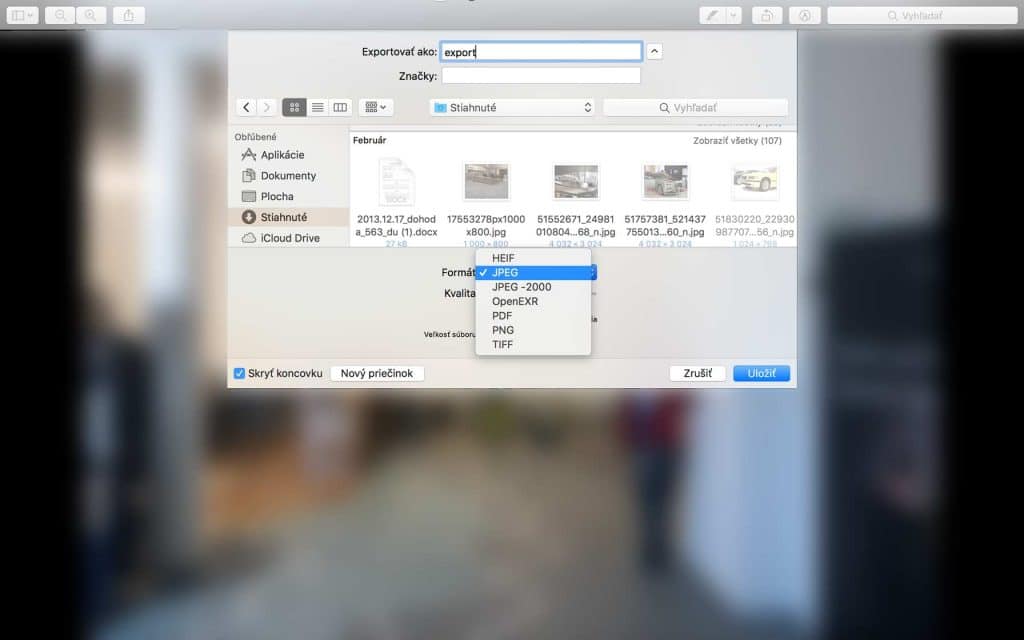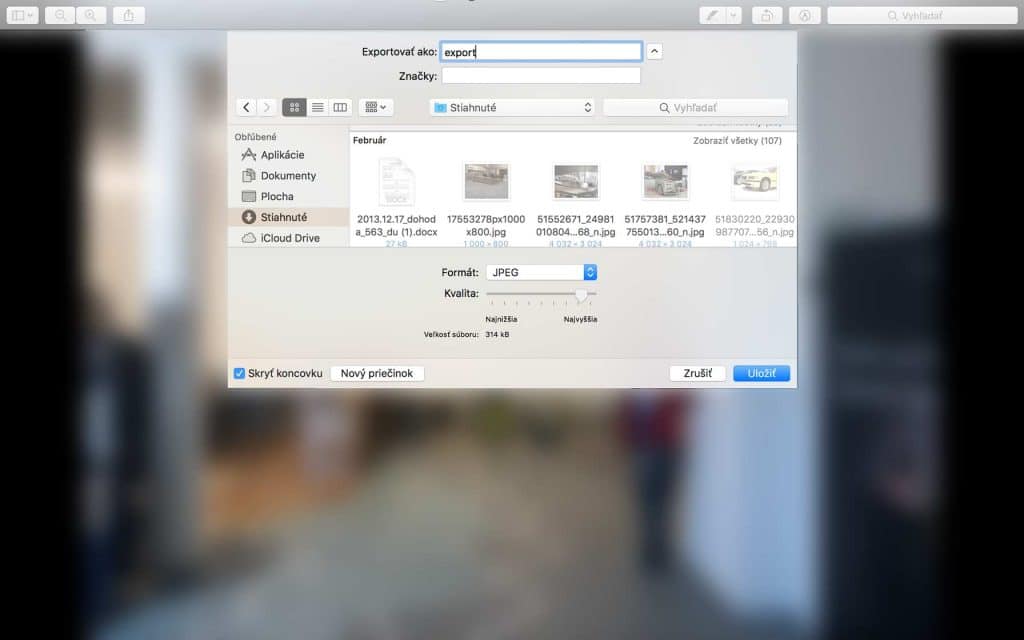Váš iPhone už nejakú dobu fotí do formátu HEIC a nie do formátu JPEG. Vrámci zariadení to problém nie je. Ak si chcete ale pozrieť fotografie trebárs na počítači s Windowsom, formát nemusí prečítať. Rovnako tak niekedy nie je kompatibilný ani s internetovými stránkami. V tomto článku sa dozviete ako na konvertovanie HEIC na JPG v aplikácii Náhľad.
Formát HEIC vs. JPEG
HEIC je formát súborov, s ktorým prišla spoločnosť Apple na trh ešte v roku 2017 pri uvádzaní operačného systému iOS 11. Ako ste si už asi mohli domyslieť, slúži predovšetkým na to aby nám šetrila miesto na našich zariadeniach. Dovtedy operačný systém iOS ukladal vo formáte JPEG, na ktorý sme zvyknutí a ku ktorému sa radi vraciame.
Dodnes ľudia radšej pracujú s JPEG, pretože ho poznajú. Hoci má schopnosti, kedy dokáže pri minimálnej veľkosti zachovať vysokú kvalitu obrázka, HEIC je v tomto smere ešte ďalej.
Napriek omnoho menšiemu spotrebovanému úložisku dokáže novými spôsobmi formátovania zachovať ešte vyššiu kvalitu obrázka ako práve JPEG. Takto vám pri tisícoch fotkách ušetrí bez problémov gigabajty miesta…
Pokiaľ ste si teda prišli vložiť svoje fotografie z dovolenky do vášho počítača a objavil sa o formát HEIC, nemusíte sa ničoho obávať. Nič sa nepokazilo. Apple len v záujme šetrenia vykonalo drobnú zmenu.
Tu je ale samozrejme možné kedykoľvek napraviť. Dokonca to zvládnete aj vrámci vášho Macu behom niekoľkých sekúnd. Poďme sa teda pozrieť na návod ako premeniť HEIC na JPEG…
Návod: Konvertovanie HEIC na JPG v aplikácii Náhľad.
- Vyberte si obrázok alebo fotografiu, ktorú chcete konvertovať do formátu JPEG.
- Otvorte ju v aplikácii Náhľad (Preview) na vašom Macu.
- V ľavom hornom rohu vyberte z ponuky Súbor a následne zvoľte Exportovať.
- Z možností vyberte formáť JPEG (alebo akýkoľvek iný) a nastavte kvalitu obrázka.
- Hotovo, teraz stačí už len obrázok pomenovať a uložiť!
Návod v obrázkovej forme pri použití aplikácie Náhľad v macOS.